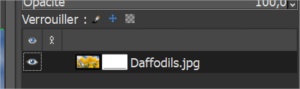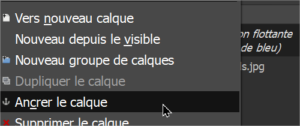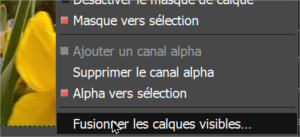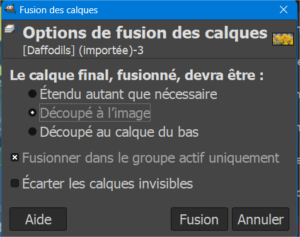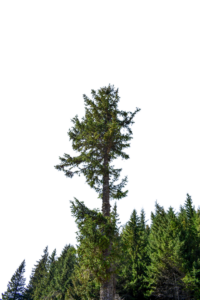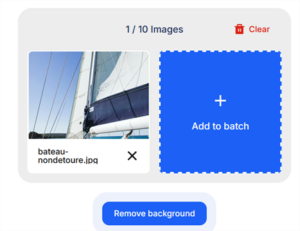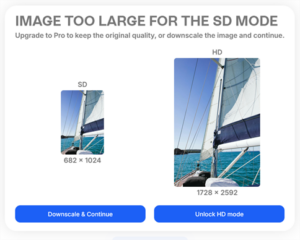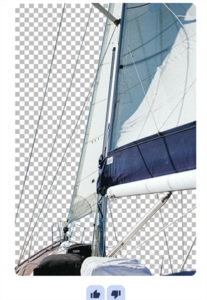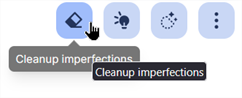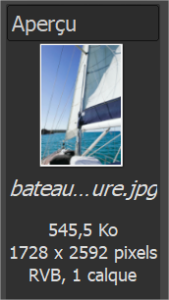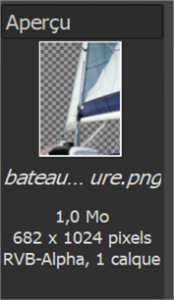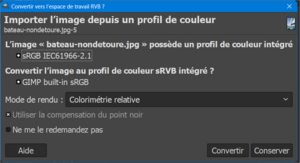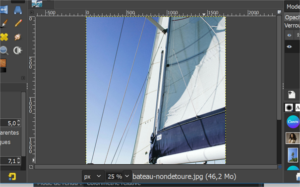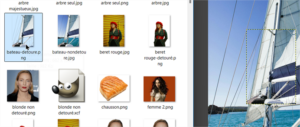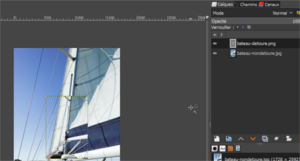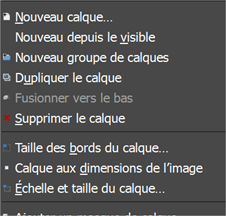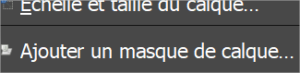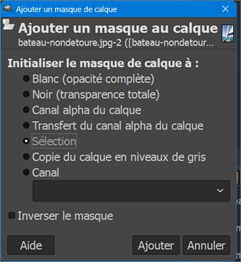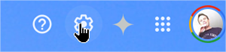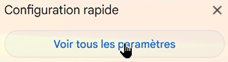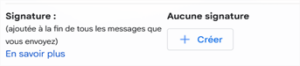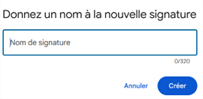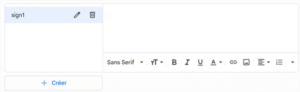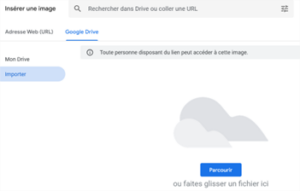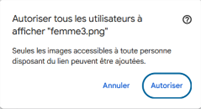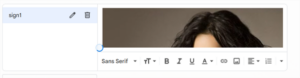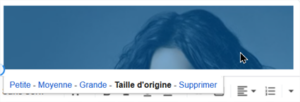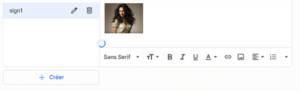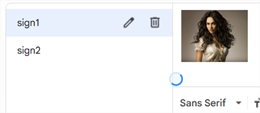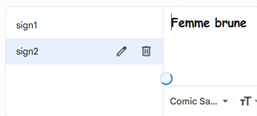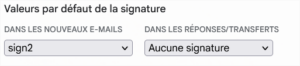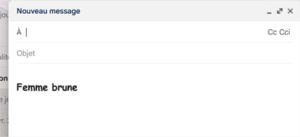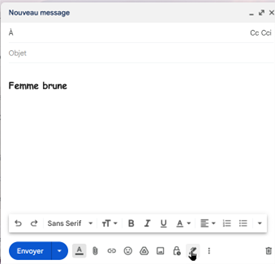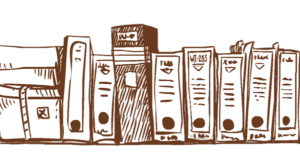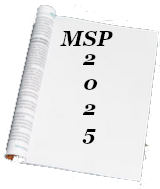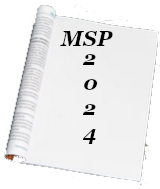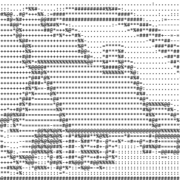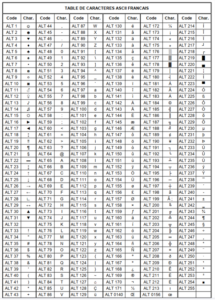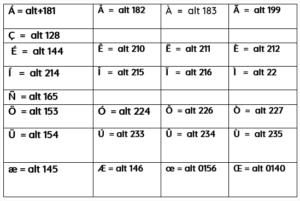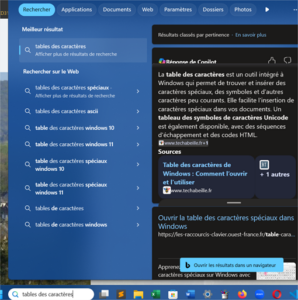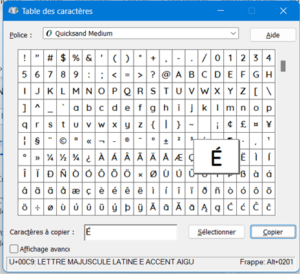Pour télécharger le logiciel GIMP allez sur le site de l’organisation https://www.gimp.org/downloads/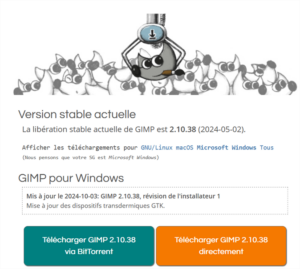
Cliquez sur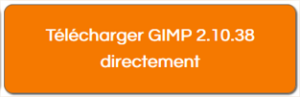
Le téléchargement démarre
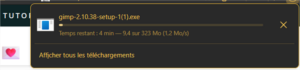
Le fichier d’installation est téléchargé dans le répertoire téléchargement de votre ordinateur

Pour installer le logiciel double clic sur le fichier et l’installation démarre .Une fois installé vous pouvez lancez le logiciel .
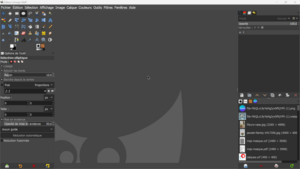
La première fois que vous ouvrez le logiciel GIMP , l’interface du logiciel ne ressemblera pas à celle-ci-dessus vous devez vous configurer votre propre interface celle qui vous convienne en terme de couleur d’affichage, de fenêtres ancrables, de police de caractères, …les options de configurations sont nombreuses dans ce tutoriel et je vous proposerai une configuration pour que vous puissiez prendre en main Gimp aisément, mais vous pourrez vous appropriez une autre configuration en explorant les nombreuses possibilités offertes par le logiciel.
Explorons ensemble la configuration de ce logiciel :
Votre logiciel devrait être en français mais si ce n’était pas le cas pour changer la langue cliquez sur
Edition – Préférence – Interface -langue
Choisissez Français dans la liste déroulante laissez les autres paramètres et validez. Fermez et redémarrez le logiciel pour la prise en compte de la modification.
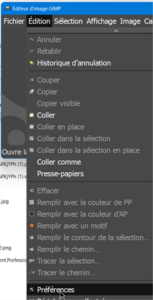
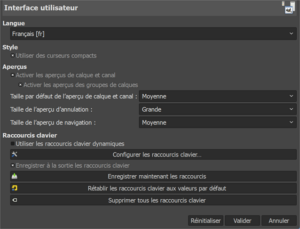
Fenêtre unique
Si Votre GIMP ressemble à cela lors du premier lancement pas de panique…
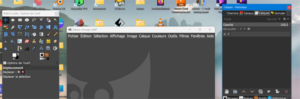
Pour avoir une fenêtre unique
Cliquez sur Fenêtre – Mode fenêtre unique
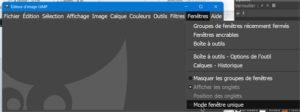
Affichage en mode fenêtre unique
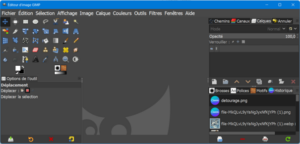
Gimp est un logiciel très paramétrable et chaque utilisateur peut créer une interface qui lui convient pour travailler . Je vous propose mon interface de travail libre à vous de l’adopter …
Au départ affichage minimal
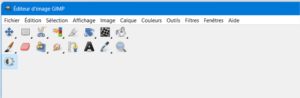
Écran clair, pas de fenêtre sur les côtés avec les chemins, les canaux, les calques, les brosses les polices …Les outils sont affichés en groupe d’outils, pas de couleur de premier et d’arrière-plan, aucune brosse, motifs et dégradés.
Voyons comment arranger un espace de travail pratique et convivial ce n’est qu’une proposition mais vous découvrirez à travers cet exemple quelques menus et commandes utiles du système, libre à vous ensuite d’explorer et de configurer l’interface qui vous convient .
Changement de la couleur de l’interface
Cliquez sur Édition – Préférence -Thèmes
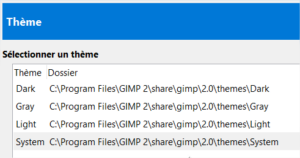
Vous avez 4 choix actuellement c’est le thème System qui est utilisé, je choisi le thème Dark
En cliquant sur Dark l’écran suivant s’affiche cliquez sur Validez pour enregistrer votre choix
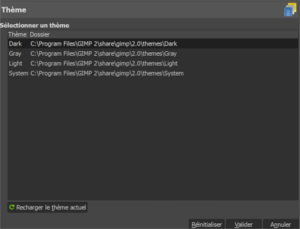
Le thème Dark est appliqué
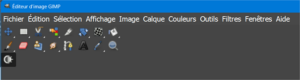
Affichage de tous les outils
Dans l’écran ci-dessus les outils sont regroupés par type si vous cliquez sur le petit triangle en bas à droite de l’icône de la sélection rectangulaire vous obtenez l’affichage suivant
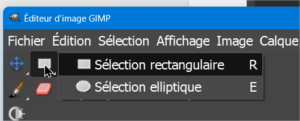
Pour afficher tous les outils
Cliquez sur Edition – Préférence -Boîte à outils
décochez Utiliser des groupes d’outils et cliquez sur validez pour enregistrer la modification
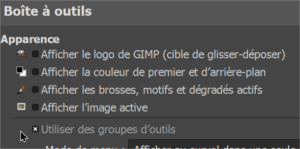
Tous les outils sont dorénavant affichés
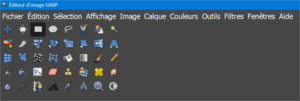
Modifier les thèmes d’icônes
Cliquez sur Édition – Préférence -Thème d’icône
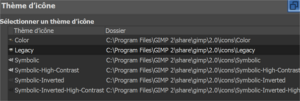
Actuellement j’utilise le thème Legacy modifions pour le thème Color
Cliquez sur Color et validez votre choix
Affichage après modification
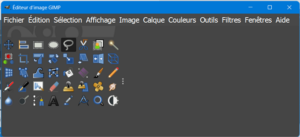
Notre objectif est d’arriver à cette configuration
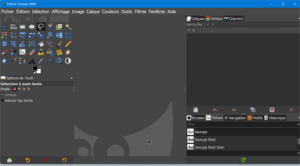
Il nous manque donc les fenêtres ancrables ( fenêtres que l’on peut positionner sur le côté droit ou gauche de l’écran)
A droite
Calques /Canaux/Chemins
Brosses/Polices/ Navigation/Motifs/Historique
A gauche
Couleur de premier plan et d’arrière-plan
Les options de l’outil
Pour positionner la fenêtre ancrable des calques à droite en haut
cliquez sur Fenêtres-Fenêtres ancrables-Calques

Cela ancre la fenêtre à droite
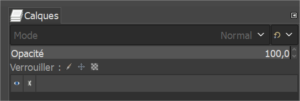
Procédez de manière identique pour les canaux , les chemins et l’historique d’annulation.
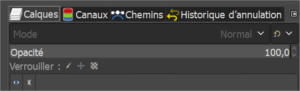
Ensuite positionnons les fenêtres restantes en bas du côté droit
Commençons par les brosses
Cliquez sur Fenêtres-Fenêtres ancrables-Brosses
cela positionne les brosses en haut à droite après historique d’annulation
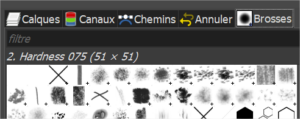
Clic Gauche sur brosses maintenez le clic et mettez la fenêtre des brosses au centre de l’écran
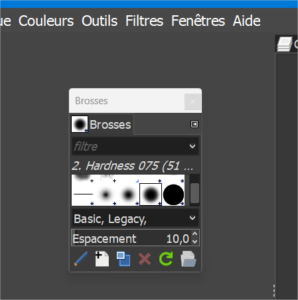
Cliquez sur 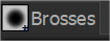 maintenez le clic et venir positionner le coin supérieur gauche (le trait noir horizontal) sur le trait de bordure bleu en bas de la fenêtre et lâcher quand le trait bleu change de couleur (il devient plus lumineux)
maintenez le clic et venir positionner le coin supérieur gauche (le trait noir horizontal) sur le trait de bordure bleu en bas de la fenêtre et lâcher quand le trait bleu change de couleur (il devient plus lumineux)
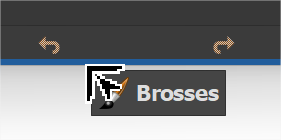
Cela ancre la fenêtre en bas de l’écran, cette manipulation ne sera à faire que pour la première fenêtre.
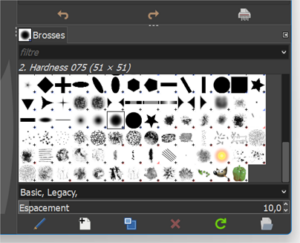
Pour les fenêtres suivantes venez les déposer et lâchez à côté de celles existantes

Il reste maintenant à positionner l’affichage du premier et de l’arrière-plan ainsi que les options de l’outil pour obtenir une interface utilisable
Pour afficher le premier et de l’arrière-plan
Edition – Préférences – Boîte à outils et cliquer sur afficher la couleur du premier et de l’arrière-plan
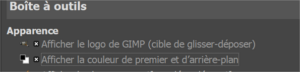
Affichage des options des outils
Cliquer a gauche sur un outil la gomme par exemple
Cliquer sur Fenêtres – Fenêtres ancrables – Options de l’outil

Les Options de l’outil sont ancrées à droite après l’historique dans notre exemple

Pour basculer les options de l’outil a gauche 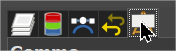
Cliquez sur l’icône des options de l’outil maintenez le clic et amener les options de l’outil à gauche et lâcher pour ancrer dans la colonne
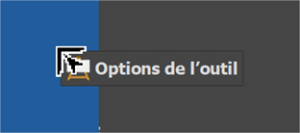

Quand vous cliquez sur un outil les options s’affichent
Votre interface devrait ressembler a cela
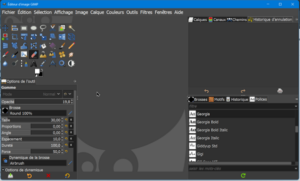
Maintenant votre interface de travail est prête et fonctionnelle.
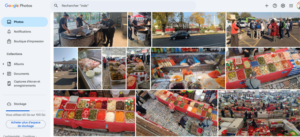
![]() sur la coche des photos à sélectionner
sur la coche des photos à sélectionner![]()
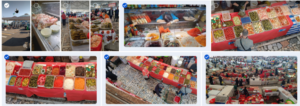
![]()
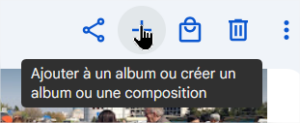
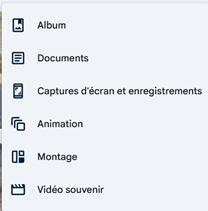
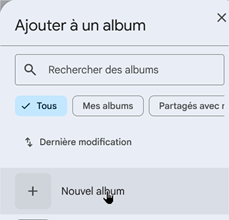
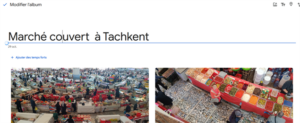
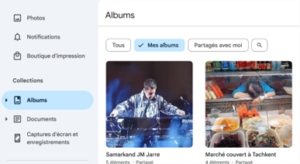

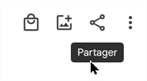
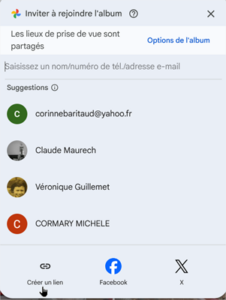
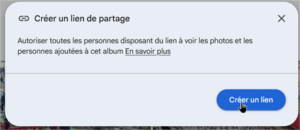
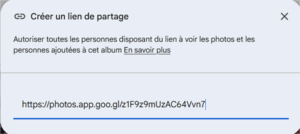


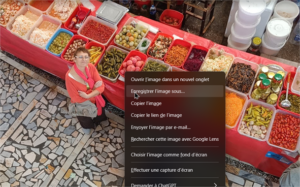
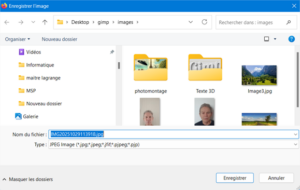
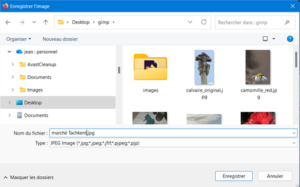

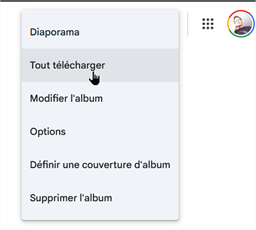

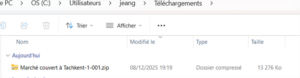
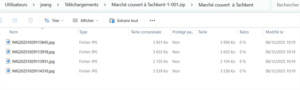
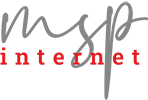

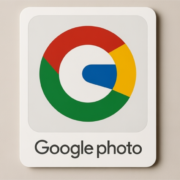





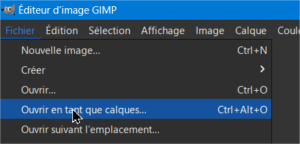
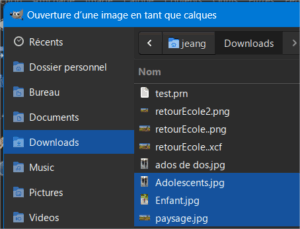
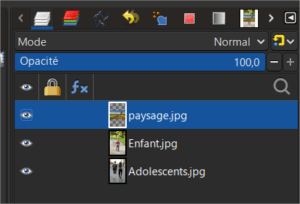

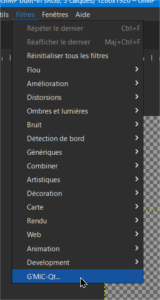
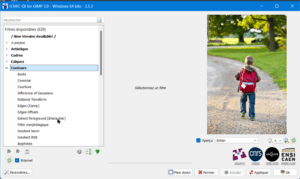
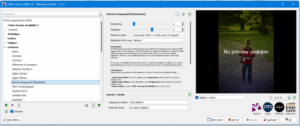
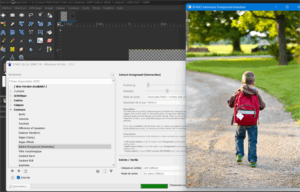
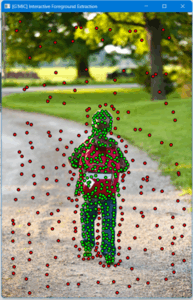
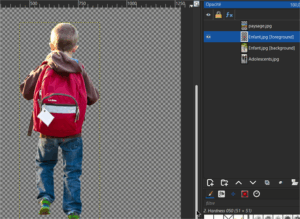
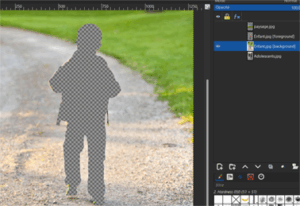
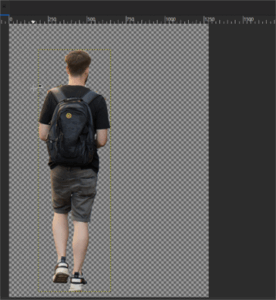
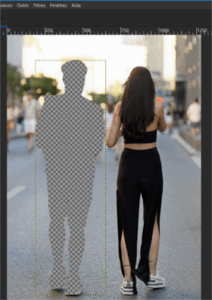
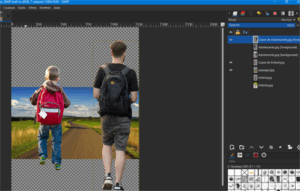




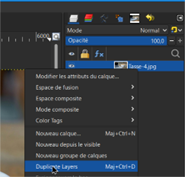
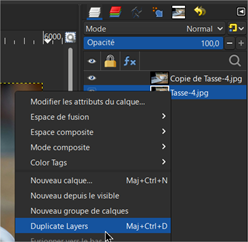
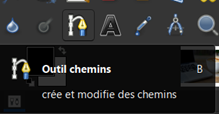
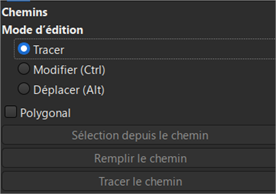


 Poignées de Béziers
Poignées de Béziers


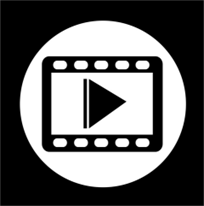
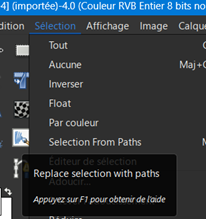
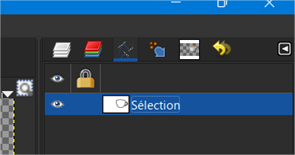
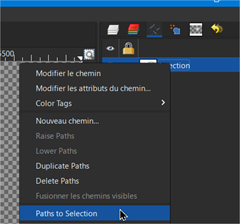

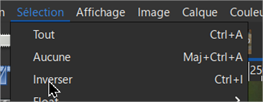 –
–
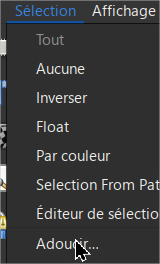 –
– 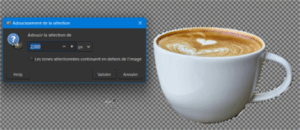






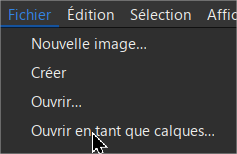
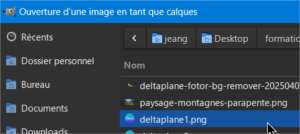
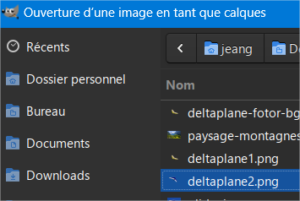

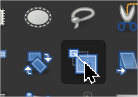

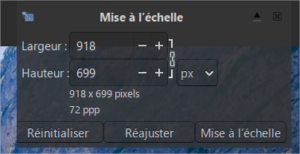

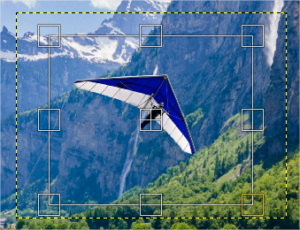 Pour déplacer l’image cliquer sur le carré central maintenez le clic et positionnez l’image ailleurs, pour agrandir l’image tirez sur un des carrés en périphérie en s’écartant de l’image ou l’inverse pour diminuer la taille
Pour déplacer l’image cliquer sur le carré central maintenez le clic et positionnez l’image ailleurs, pour agrandir l’image tirez sur un des carrés en périphérie en s’écartant de l’image ou l’inverse pour diminuer la taille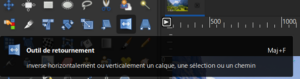


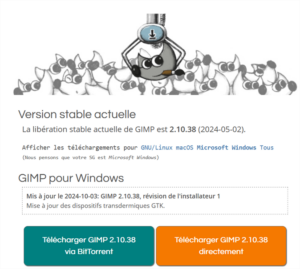
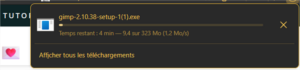
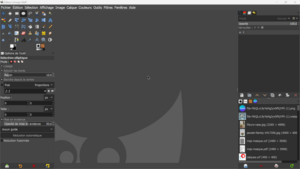
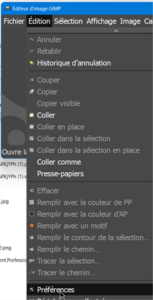
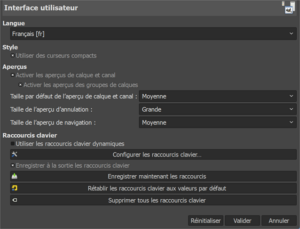
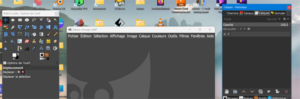
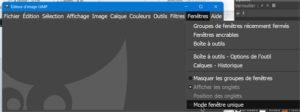
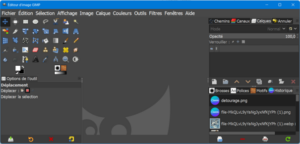
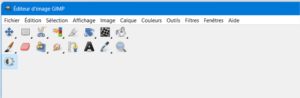
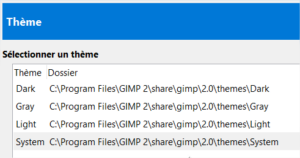
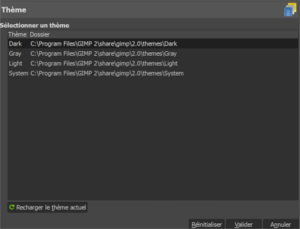
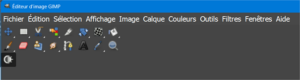
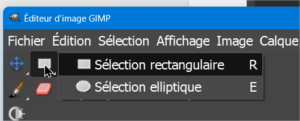
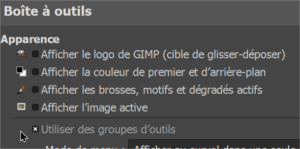
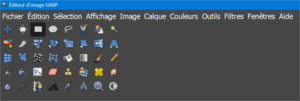
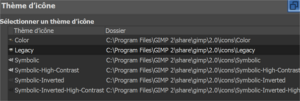
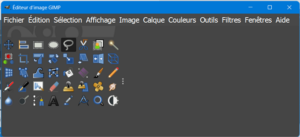
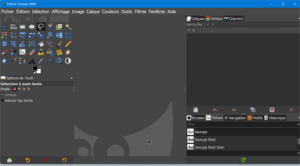

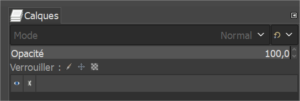
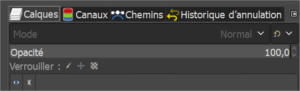
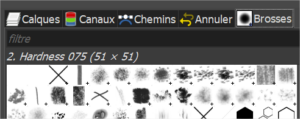
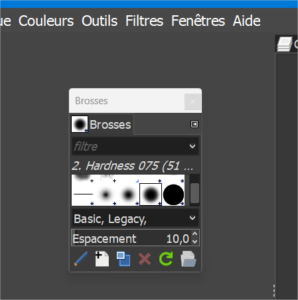
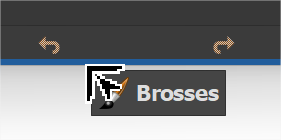
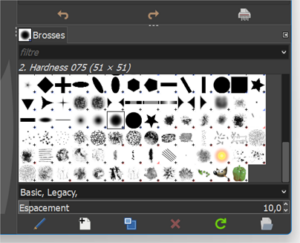

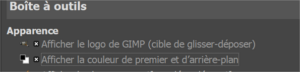


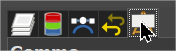
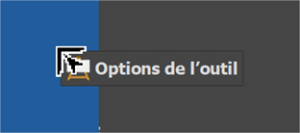

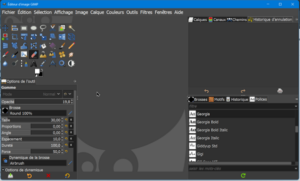


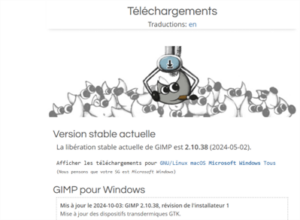
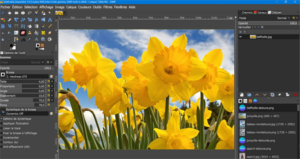
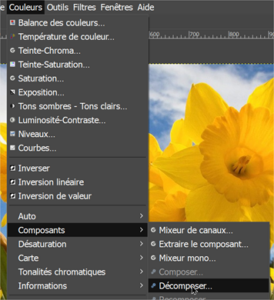
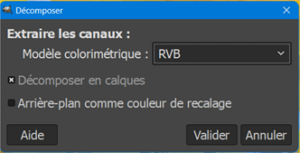
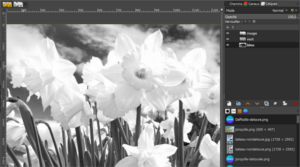
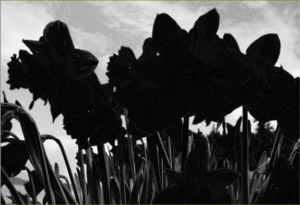
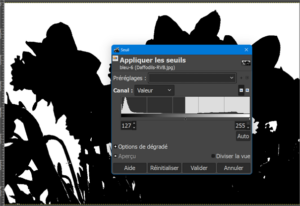
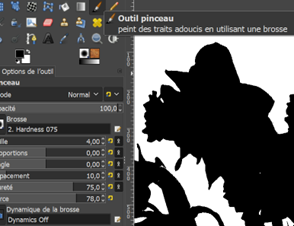
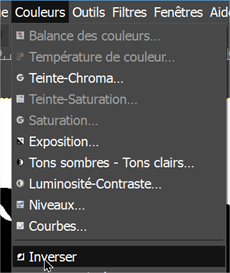
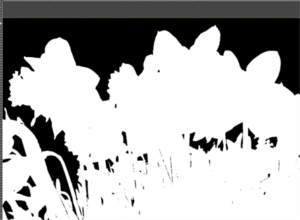 Tout ce qui est en noir sera transparent , et le blanc en opacité (il affichera les couleurs)
Tout ce qui est en noir sera transparent , et le blanc en opacité (il affichera les couleurs)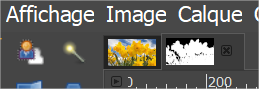

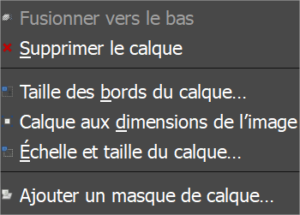
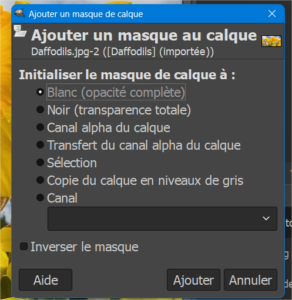 Initialisez le masque de calque à Blanc et Cliquez sur Ajouter
Initialisez le masque de calque à Blanc et Cliquez sur Ajouter